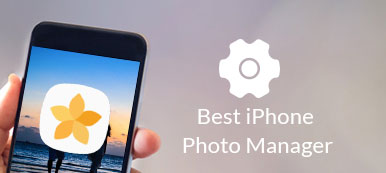Eminim çoğunuz kaza yapmış. bazı önemli fotoğrafları sildim, ister iOS kullanıcısı ister Android kullanıcısı olun, metin mesajları, videolar veya dosyalar. Veya bazen bilinçli olmadığınızda, eyleminiz bir sistem çökmesine neden olur ve bu da telefonunuzdaki birçok veriyi kaldırır. Telefonunuzdaki fotoğrafları yanlışlıkla silmek özellikle sizin için sorun olabilir, çünkü anılarınızı saklayan bazı değerli resimler vardır. Bu nedenle, silinen fotoğraflarınızı geri almak için uygun çözümü bulmanız acil bir durumdur. Fotoğrafın kaybolmasıyla karşı karşıya kalırsanız endişelenmeyin. Aşağıdaki paragrafta size iPhone ve Android'de fotoğraf alma yöntemlerini vereceğim. Her bölümünde size sağlanan ayrıntılı adımlar olacak. Adımları takip edin ve eksik fotoğraflarınızı hemen bulun!
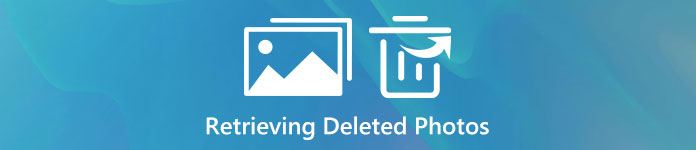
- Bölüm 1: iPhone'da Silinen Fotoğraflar Nasıl Kurtarılır
- Bölüm 2: Android Fotoğraflardaki Silinen Fotoğraflar Nasıl Alınır?
Bölüm 1. İPhone'da Silinen Fotoğraflar Nasıl Kurtarılır
Apple'ın iTunes ve iCloud'u nedeniyle, isterseniz seçebileceğiniz daha fazla seçenek olabilir. iPhone'da silinmiş fotoğrafları al. Yani, kayıp fotoğraflarınızı ister iTunes ister iCloud aracılığıyla iPhone sisteminizin yedeklemesinden kurtarabilirsiniz. Ancak, size yardımcı olması için bir kurtarma programı kullanmıyorsanız, ancak bunları iTunes / iCloud'dan kurtarıyorsanız, istenmeyenler de dahil olmak üzere tüm verileri kurtarmanız gerekecektir. İşte size iPhone Fotoğraf Kurtarma'yı tanıtıyorum.
iPhone Veri Kurtarma iOS cihazlarınızdaki eksik verilerinizi almanın mükemmel hizmetini sunan profesyonel bir kurtarma yazılımı olarak kabul edilir. Sisteminizin en son sürümüyle oldukça uyumludur. Ve izin verilir metin mesajlarını kurtar, fotoğraflar, videolar, arama kayıtları, uygulamalar ve benzeri. En önemli nokta, kurtarma çalışması yaparken tüm verilerin seçici olarak seçilebilmesi ve bu yazılımda kurtarmak istediğiniz verilerin önizlemesini görüntüleyebilmesidir. Sonuç olarak, iPhone Fotoğraf Kurtarma, ihtiyaçlarınızı büyük ölçüde karşılayabilir. Daha sonra iPhone'da silinen fotoğrafları almanın 3'in farklı yollarını listeleyeceğim.
Yöntem 1. Silinen Fotoğrafları Doğrudan iOS Aygıtından Alın
1. Adım. İPhone Fotoğraf Kurtarma'yı indirin ve bilgisayarınıza ya da Mac'inize yükleyin. İPhone'unuzu bilgisayarınıza veya Mac'inize bağlayın. Yüklemeyi tamamladıktan sonra başlatın.
2. Adım. Arayüzün sol tarafında sağlanan 3 mod vardır. İlki "iOS Cihazından Kurtar" ı seçin.

3. Adım. İPhone'unuzdaki tüm verileri taramak için arayüzün sağ tarafında "Taramayı Başlat" düğmesini tıklayın. Alt kısımda size hatırlatmak için bir işlem çubuğu var. Bir şeyler ters giderse, kontrol etmek için "Durdur" a dokunun.

4. Adım. Taradıktan sonra, tüm farklı veri türleri sol sütunda listelenecektir. "Medya" sütununun altındaki "Film Rulosu", "Fotoğraf Akışı", "Fotoğraf Kitaplığı" nı bulun ve tıklayın. Ardından iPhone'unuzdaki tüm fotoğraflar sağ tarafta gösterilecektir.
5. Adım. Seçmeden önce fotoğrafları görüntülemenize izin verilir. Kurtarmak istediğiniz fotoğrafları seçin ve "Kurtar" düğmesini tıklayın.

İPhone 4, iPhone 3GS, iPad 1 veya iPod 4 kullanıcılarıysanız, silinen fotoğraflarınızı almak için standart mod yerine gelişmiş bir mod seçeceksiniz. Başka bir durumda, şifrenizi unutursanız, gelişmiş modu da seçebilirsiniz.
Yöntem 2. İTunes Yedekleme Silinen Fotoğraflar Kurtar
Bu yöntemi, kullandıysanız silinmiş fotoğraflarınızı iPhone'unuzda kurtarmak için kullanabilirsiniz. iTunes aracılığıyla daha önce fotoğrafları yedekledi.
1. Adım. İPhone Fotoğraf Kurtarma'yı indirin ve bilgisayarınıza ya da Mac'inize yükleyin. İPhone'unuzu bilgisayarınıza veya Mac'inize bağlayın. Yüklemeyi tamamladıktan sonra başlatın.
2. Adım. İkincisi "iTunes Yedekleme Dosyasından Kurtar" ı seçin.

3. Adım. Arayüzün sağ tarafında, iTunes'unuzun ilişkili olduğu tüm cihazlar bir listede gösterilecektir. Cihazı seçin ve "Taramayı Başlat" ı tıklayın.
4. Adım. Taradıktan sonra, tüm farklı veri türleri sol sütunda listelenecektir. İlk yöntem olarak yapmanız gereken, "Medya" sütununun altındaki "Film Rulosu", "Fotoğraf Akışı", "Fotoğraf Kitaplığı" nı bulup tıklamaktır. Ardından iPhone'unuzdaki tüm fotoğraflar sağ tarafta gösterilecektir. Fotoğrafları da görüntülemenize izin verilir. Ardından kurtarmak istediğiniz fotoğrafları tıklayın ve "Kurtar" ı tıklayarak kurtarmaya başlayın.
Yöntem 3. İCloud Yedeğinden Silinmiş Fotoğrafları Kurtarma
Bu yöntem, varsa silinmiş fotoğraflarınızı iPhone'unuzda kurtarmak için geçerlidir. iCloud ile daha önce çekilmiş resimler.
1. Adım. İPhone Fotoğraf Kurtarma'yı indirin ve bilgisayarınıza ya da Mac'inize yükleyin. İPhone'unuzu bilgisayarınıza veya Mac'inize bağlayın. Yüklemeyi tamamladıktan sonra başlatın.
2. Adım. İkincisi "iCloud Yedekleme Dosyasından Kurtar" ı seçin. Önceki hesabınızın Apple Kimliğinizi ve parolanızı girmeniz istenir.

3. Adım. Arayüzün sağ tarafında, yedeklediğiniz tüm veriler listelenecektir. İstediğiniz verileri seçin ve "indir" i tıklayın.

4. Adım. Sonra yeni bir pencere var. "Film Rulosu", "Fotoğraf Yayını", "Fotoğraf Kitaplığı" nı tıklayın. Ve "İleri" ye dokunun.
5. Adım. Yukarıdaki yöntem olarak, sol tarafta, "Medya" sütununun altındaki "Film Rulosu", "Fotoğraf Akışı", "Fotoğraf Kitaplığı" nı tıklayın ve geri almak istediğiniz fotoğraflara karar vermek için görüntüleyin. Ardından "Kurtar" ı tıklayın.
Bölüm 2. Android Fotoğraflardaki Silinen Fotoğraflar Nasıl Alınır
Android kullanıcıları için, Apeaksoft Android Veri kurtarma işlemi vardır. Android kullanıcıları için, eksik fotoğrafları kurtarmak için 2 yöntemlerini öneririm.
Yöntem 1. Android Photo'daki Fotoğrafları Almak için Android Fotoğraf Kurtarma'yı Kullanma
Android Fotoğraf Kurtarma Müşterilerine göre güçlü ve güvenilir bir kurtarma yazılımıdır. Samsung, HTC, Huawei, vb. Android cihazlarla oldukça uyumludur. Fotoğraflar, videolar, metin mesajları ve diğer veri formatları desteklenir. Programla, kayıp fotoğrafların en rahat şekilde kurtarılmasını Android'de yaşayacaksınız. Aşağıdaki adımları takip ediniz.
1. Adım. Android Fotoğraf Kurtarma uygulamasını indirin ve bilgisayarınıza ya da Mac'inize yükleyin. Yüklemeyi tamamladıktan sonra başlatın. Ve Android cihazınızı bilgisayarınıza bağlayın. Yazılım, bağlantınızın hemen ardından taramaya başlayacaktır.

2. Adım. Ardından, telefonunuzda USB hata ayıklamasına izin vermeniz gerekir. Bununla birlikte, farklı sürümün küçük farklılıkları vardır. Ancak endişelenmeyin, izlemeniz gereken net talimatlar var.

3. Adım. Bundan sonra Galeri ve Resim Kitaplığı'nı seçin. Sonrakine tıkla"

4. Adım. Ardından, sağ taraftaki Galeri ve Resim Kitaplığı'ndaki tüm fotoğrafları önizleyebilirsiniz. Arayüzün üst kısmında, "Yalnızca silinen öğeleri görüntüle" seçeneğini açın. Son olarak, istediğiniz fotoğrafları seçin ve "Kurtar" işlemini başlatın.
Yöntem 2. Google Foto ile Android Fotoğrafındaki Fotoğrafları Al
Google Foto, dünyadaki en iyi fotoğraf ürünü olmayı hedefleyerek fotoğraf ve video depolayabilir. Fotoğraflarınızı ve videolarınızı yedekleyebilir ve belirli bir fotoğrafı tarihine göre kolayca bulabilirsiniz. Ayrıca, fotoğraflarınızı kaybettiğinizde, silinen fotoğrafları Google Foto’dan kurtarabilirsiniz. Silinen tüm fotoğraflar yaklaşık 60 gün boyunca Google Foto’ya çöp kutusuna kaydedilecek. Bu yüzden fotoğraflarınızı kaybettiğiniz anda bulmaya gitmelisiniz.
1. Adım. Google Fotoğraflar'ı başlatın ve "Menü" yi tıklayın.
2. Adım. "Çöp Kutusu" nu bulun ve girin. Silinen tüm fotoğraflar burada saklanır. Kurtarmak istediğiniz fotoğraflara dokunmanız ve almaya başlamanız yeterlidir.
iPhone ve Android fotoğraflarınızı bilgisayara kaydettiyseniz ve sildiyseniz, resimler kurtarma olsun bilgisayarda.
Sonuç
Bu pasajda, size birkaç farklı iyileşme yöntemi göstereceğim. Bu öğreticiyi okuduktan sonra, iPhone ve Android'de silinen fotoğrafları alma bilgisine sahip olmalısınız. Hepimiz mobil cihazlarınızdaki önemli verileri kaybetmenin sık sık gerçekleştiğini biliyoruz, bu nedenle önemli fotoğrafları kaybetme sorunuyla karşılaştığınızda önceliğiniz verilerinizi hemen geri yüklemektir. Çözmek için birkaç yöntemimiz olmasına rağmen, hayati verileri yedeklemenin önemi göz ardı edilemez. Bu nedenle, verileri yanlışlıkla kaybetmeden önce, size önceden yedekleme işi yapmanızı rica ediyoruz.